

Det tager kun sekunder at fjerne et USB-drev pûË en sikker mûËde eller en ekstern harddisk. I Windows kan du skubbe et USB-drev ud af systembakken eller fra File Explorer. I Fil Explorer skal du vûÎlge et USB-drev og gûË til fanen 'Administrer'. Klik pûË 'Eject' knappen for sikkert at fjerne et drev. Hû¡jreklik pûË ikonet USB-enhed i systembakken, og vûÎlg Eject-indstillingen for det drev, du vil fjerne. Hvis alt gûËr godt, vil Windows fortûÎlle dig, at det er sikkert at fjerne et USB-drev inden for fûË sekunder. Der er selvfû¡lgelig undtagelser. Til tider fortûÎller Windows, at det ikke er sikkert at fjerne et USB-drev, fordi det bruges af en app eller en proces. Meddelelsesprompten fortûÎller dig ikke, hvilken app eller proces der bruger en USB. SûËdan kan du se, hvad der forhindrer Windows i at udskyde et USB-drev pûË en sikker mûËde.
Der er tilgûÎngelige apps, der kan registrere, hvilken app eller proces der bruger en USB, men Windows har et indbygget vûÎrktû¡j, der kan gû¡re dette. Det hedder Event Viewer.
Event Viewer er en app, der logger alle aktiviteter, bûËde bruger og system, nûËr og nûËr de sker. Denne app er ikke noget, som den gennemsnitlige Windows-bruger nogensinde vil fûË adgang til, men for systemadministratorer er det meget nyttigt. Dette er, hvad du vil bruge til at kontrollere, hvilken app eller proces der bruger en USB.
û bn Event Viewer. Du behû¡ver ikke administrative rettigheder for at fûË adgang til denne app. Udvid Windows Logs i venstre kolonne, og vûÎlg 'System' under den. I den hû¡jre kolonne vûÎlges 'Filtrer nuvûÎrende log ...'.
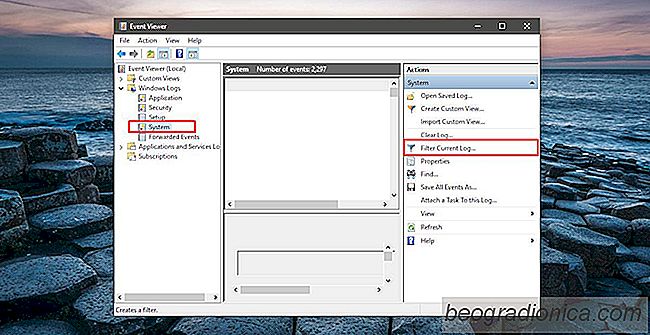

SûËdan deaktiveres Windows Defender-opsummeringsmeddelelsen i Windows 10
Windows Defender scanner apps, links og filer for ondsindet indhold. Det kû¡rer i baggrunden og holder os trygge. Hvis det nogensinde finder et problem med en nyinstalleret app eller ny downloadet fil, lader den os vide. Selvfû¡lgelig, nûËr den ikke finder noget, sûË lader det os ogsûË vide. Du har muligvis fûËet besked om 'Windows Defender Summary' pûË skûÎrmen nûÎsten hver dag.

SûËdan finder du konfliktfiler i Google Drev
Clouddrev, og evnen til at synkronisere filer til dem fra skrivebordet betyder, at du ikke behû¡ver at manuelt upload / sikkerhedskopiere vigtige filer i slutningen af ããdagen. Det er nûÎsten altid sû¡mlû¡st, og det er en af ããde mest pûËlidelige mûËder at sikkerhedskopiere en fil, du arbejder pûË. NûËr det er sagt, til tider synkroniserer kû¡rer i problemer.